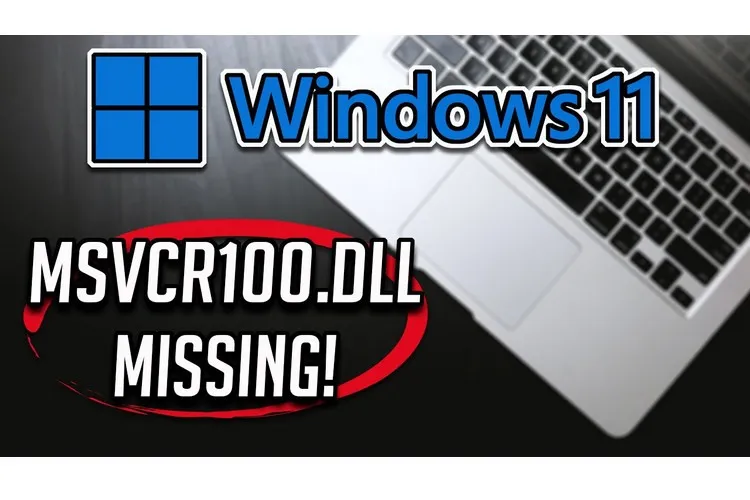Thông báo lỗi msvcr100.dll thường xuất hiện trên Windows khi người dùng cố chạy bất kỳ phần mềm hoặc trò chơi nào trên hệ thống. Nhưng nhiều người không biết nguyên nhân của lỗi này như thế nào và cách khắc phục làm sao? Hãy cùng chúng tôi đi tìm hiểu chi tiết trong bài viết dưới đây.
Lỗi thiếu tệp msvcr100.dll trên Windows thường xuất hiện khi khởi động hệ thống, khởi chạy bất kỳ phần mềm hoặc trò chơi nào, thậm chí là cả khi cài đặt chương trình. Nếu bạn đang gặp sự cố này thì đừng lo lắng. Trong bài viết dưới đây của Blogkienthuc.edu.vn, các bạn hãy cùng chúng tôi tìm hiểu nguyên nhân và các giải pháp để khắc phục sự cố này trên Windows hoàn toàn.
Bạn đang đọc: Lỗi thiếu tệp msvcr100.dll trên Windows – Cùng tìm hiểu nguyên nhân và giải pháp khắc phục
Msvcr100.dll là gì?
Msvcr100.dll là một tệp Windows DLL được tích hợp sẵn trong Microsoft Visual C++ 2010 Redistributable Package hoặc một số ứng dụng cần thiết cũng có sẵn tệp này. Khi bạn gặp phải thông báo lỗi không tìm thấy tệp này, hệ thống có thể khởi động không suôn sẻ.
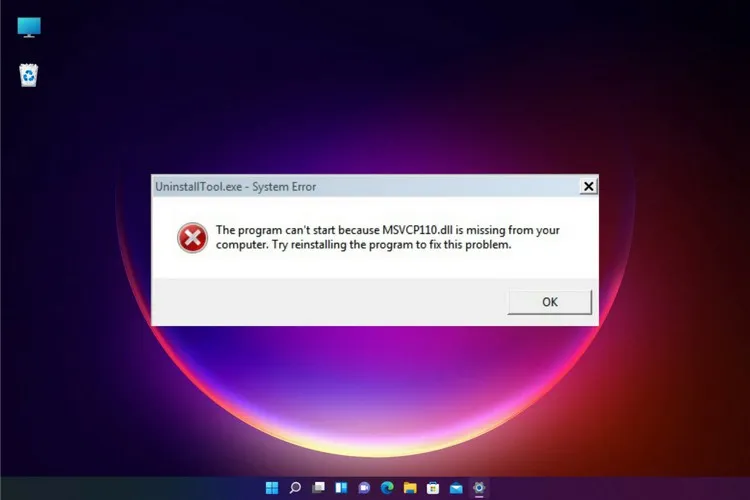
Điều này là do một số chương trình yêu cầu tệp msvcr100.dll để chạy bình thường trên Windows của bạn. Ngoài ra, một số tiện ích mở rộng của trình duyệt web cũng yêu cầu tệp này để hoạt động đúng.
Một số lỗi msvcr100.dll phổ biến
Có một số cách mà lỗi thiếu tệp msvcr100.dll có thể xuất hiện trên máy tính của bạn. Dưới đây là một số lỗi phổ biến hơn mà bạn có thể thấy:
- Msvcr100.dll Not Found
- The program can’t start because MSVCR100.dll is missing from your computer.
- This application failed to start because msvcr100.dll was not found. Re-installing the application may fix this problem.
- Cannot find [PATH]msvcr100.dll
- The file msvcr100.dll is missing.
- Cannot start (tên ứng dụng). A required component is missing: msvcr100.dll. Please install (tên ứng dụng) again.
Các thông báo lỗi này có thể xuất hiện trong khi sử dụng hoặc cài đặt một số chương trình nhất định, khi Windows khởi động hoặc tắt hoặc thậm chí có thể trong quá trình cài đặt Windows. Việc hiểu rõ thông báo lỗi là rất quan trọng và sẽ hữu ích trong khi giải quyết vấn đề.
Nguyên nhân gây ra lỗi msvcr100.dll missing
Để khắc phục sự cố, bạn cần tìm hiểu nguyên nhân gây ra lỗi thiếu tệp msvcr100.dll. Nguyên nhân phổ biến nhất là do bạn xóa nhầm file, ngoài ra trong các tình huống dưới đây cũng là nguyên nhân gây ra sự cố tương tự.
- Tấn công phần mềm độc hại/virus: Virus hoặc phần mềm độc hại trên máy tính của bạn khi tấn công hệ thống có thể dẫn đến tệp msvcr100.dll bị hỏng. Đôi khi, bạn thậm chí có thể gặp phải sự cố mất dữ liệu nghiêm trọng do phần mềm độc hại.
- Sự cố Registry: Việc hệ thống báo lỗi thiếu tệp msvcr100.dll có thể do các mục đăng ký không hợp lệ gây ra. Bạn có thể sử dụng công cụ registry miễn phí để loại bỏ chúng.
- Lỗi phần cứng: Đôi khi phần cứng bao gồm bộ nhớ và ổ cứng của hệ thống cũng là những thành phần có thể dẫn đến sự cố thiếu tệp msvcr100.dll.
Dựa trên nguyên nhân gây ra sự cố có liên quan, chúng ta hãy cùng khám phá các giải pháp dưới đây để sửa lỗi này trên Windows.
Cách sửa lỗi msvcr100.dll missing
1. Sử dụng System Restore
Nếu nghi ngờ rằng sự cố thông báo lỗi msvcr100.dll là do những thay đổi hệ thống gần đây gây ra, bạn có thể thử thực hiện khôi phục hệ thống từ cửa sổ lệnh để hoàn tác chúng. Tuy nhiên cần đảm bảo rằng bạn đã có điểm khôi phục hệ thống trước khi gặp phải sự cố này. Thao tác này sẽ đảm bảo hệ thống Windows trở lại trạng thái trước đó, điều này có thể giúp bạn khắc phục được sự cố.
2. Sao chép tệp msvcr100.dll từ máy tính khác
Một cách khắc phục sự cố thông báo lỗi thiếu tệp msvcr100.dll vô cùng đơn giản và nhanh chóng khác, đó là bạn có thể sao chép tệp msvcr100.dll từ máy tính khác sang máy tính của mình. Nhưng hãy nhớ rằng hệ điều hành trên máy tính của họ phải giống với hệ điều hành mà máy tính của bạn đang chạy.
Bước 1: Kích hoạt công cụ tìm kiếm trên Windows bằng cách kích vào biểu tượng kính lúp trên thanh Taskbar của Windows 11, sau đó nhập cmd vào hộp tìm kiếm. Từ kết quả tìm kiếm hiển thị, bạn kích chuột phải vào Command Prompt và chọn Run as administrator để kích hoạt cửa sổ dòng lệnh với quyền quản trị viên.
Bước 2: Trong cửa sổ lệnh hiển thị, bạn nhập vào lệnh dưới đây và nhấn Enter để mở cửa sổ thông tin hệ thống.
control /name microsoft.system
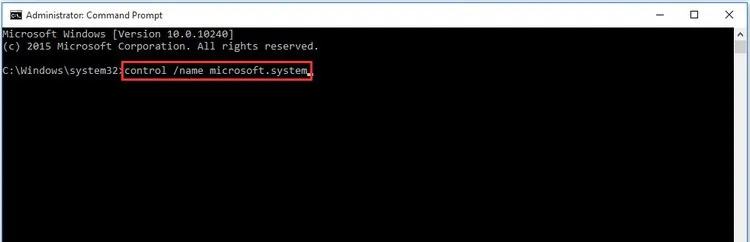
Bước 3: Trong cửa sổ System hiển thị, bạn hãy kiểm tra xem phiên bản Windows và loại hệ thống (System type) mà máy tính của mình đang sử dụng. Sau đó thực hiện bước tương tự để xem hệ thống Windows trên máy tính của người bạn có giống hay không. Nếu không, bạn nên tìm một chiếc máy tính khác phù hợp.
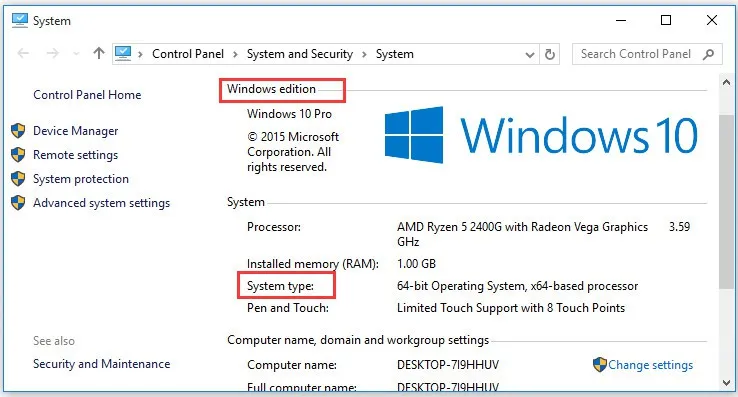
Bước 4: Nhấn tổ hợp phím phím Windows + E để mở File Explorer, sau đó điều hướng đến đường dẫn thư mục C:WindowsSystem32 hoặc C:WindowsSysWOW64 nơi bạn sẽ tìm thấy tệp msvcr100.dll. Bây giờ, hãy copy vào ổ flash USB hoặc ổ cứng ngoài.
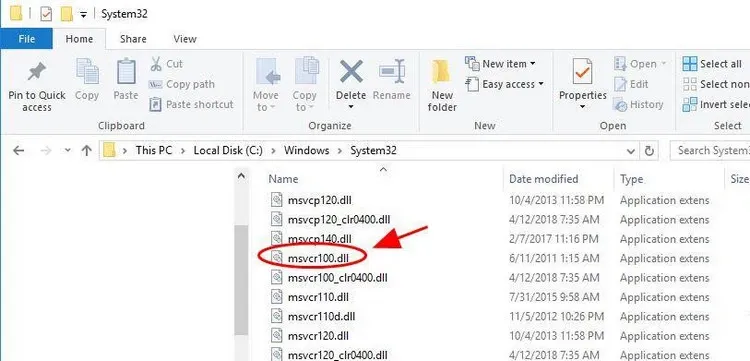
Bước 5: Sao chép tệp msvcr100.dll từ ổ USB hoặc ổ cứng gắn ngoài và dán vào cùng thư mục gốc với máy tính của bạn.
Bước 6: Sau đó, bạn có thể khởi động các chương trình bị ảnh hưởng và kiểm tra xem lỗi này đã giải quyết hay chưa? Nếu chưa hãy chuyển sang cách tiếp theo.
3. Cập nhật Windows
Như bạn đã biết, Microsoft sẽ thường xuyên giới thiệu một số bản vá mới. Các bản vá này có thể được sử dụng để thay thế hoặc cập nhật một số tệp DLL bị hỏng trên máy tính của bạn. Vì vậy, bạn có thể thử cài đặt các bản cập nhật Windows để khắc phục thông báo lỗi thiếu tệp msvcr100.dll trên hệ thống.
Bước 1: Kích hoạt công cụ tìm kiếm trên Windows theo cách ở trên, sau đó nhập Update vào hộp tìm kiếm và chọn tùy chọn Check for updates từ kết quả tìm kiếm hiển thị.
Bước 2: Trong cửa sổ Settings mới, kích nút Check for updates ở khung bên phải để kiểm tra và cài đặt tất cả các bản cập nhật có sẵn nếu có trên hệ thống.
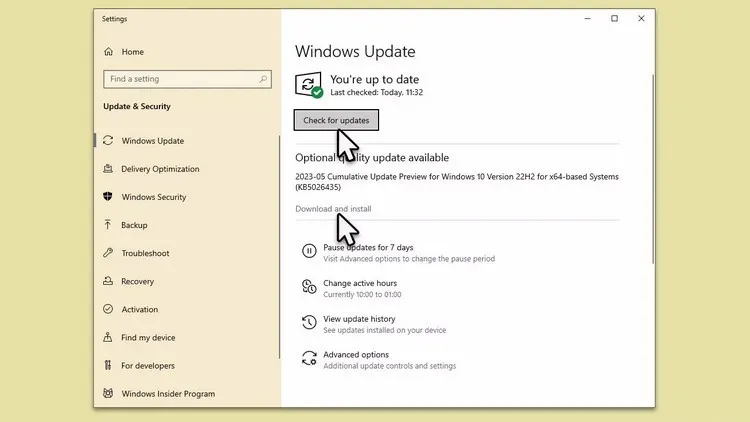
Bước 3: Sau khi cài đặt các bản cập nhật, hãy khởi động lại máy tính của bạn và mở lại chương trình để xem sự cố đã được khắc phục hay chưa.
4. Quét virus/phần mềm độc hại
Như đã đề cập ở trên, virus hoặc phần mềm độc hại trên máy tính cũng có thể gây ra thông báo lỗi thiếu tệp msvcr100.dll. Do đó, vì vậy lời khuyên dành cho bạn là nên quét virus toàn bộ hệ thống. Quá trình này sẽ mất một chút thời gian để hoàn thành nhưng rất đáng để thử.
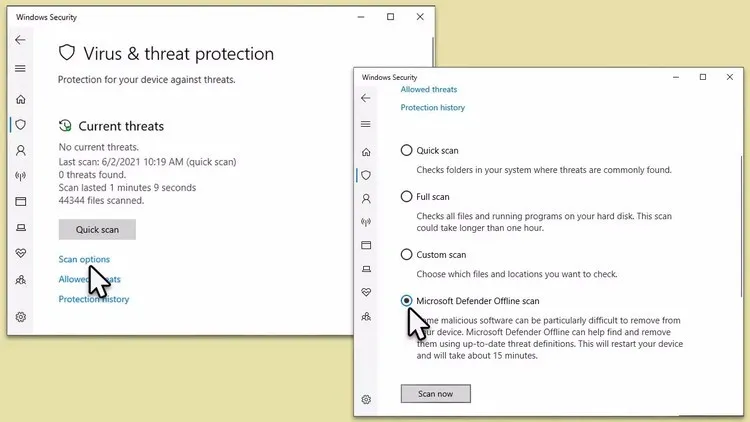
Sau khi hoàn tất quá trình quét virus hoặc phần mềm độc hại, bạn có thể khởi động lại chương trình và kiểm tra xem lỗi đã được giải quyết chưa.
5. Tải và cài đặt Microsoft Visual C++ 2010 Redistributable Package
Ngoài các cách sửa lỗi thiếu tệp msvcr100.dll ở trên, bạn có thể thử cài đặt lại file DLL. Để thực hiện, bạn cần tải xuống gói Microsoft Visual C++ 2010 Redistributable Package, trong đó bao gồm cả tệp msvcr100.dll có sẵn. Dưới đây là cách thực hiện điều đó.
Bước 1: Bạn cần biết kiểu hệ thống (32 bit hoặc 64 bit) trên máy tính của mình. Để kiểm tra nhanh, bạn có thể nhập vào lệnh control /name microsoft.system như cách sửa lỗi thiếu tệp msvcr100.dll bằng cách sao chép tệp msvcr100.dll từ máy tính khác thông qua cửa sổ lệnh ở trên.
Tìm hiểu thêm: Hướng dẫn cấu hình bảo mật 2 lớp Facebook một cách nhanh chóng
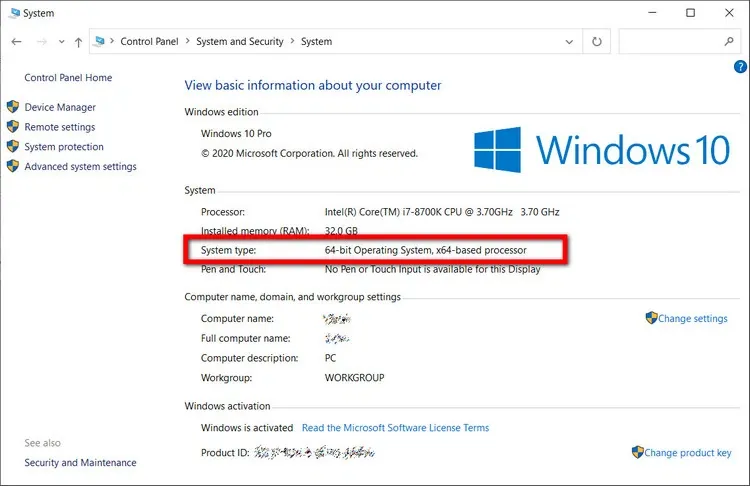
Bước 2: Nếu Windows của bạn đang hoạt động là hệ thống 32 bit thì có thể kích vào đây để tải xuống gói Microsoft Visual C++ 2010 Redistributable Package tại đây. Trong khi nếu sử dụng hệ thống 64 bit, bạn có thể tải xuống Microsoft Visual C++ 2010 Redistributable Package tại đây.
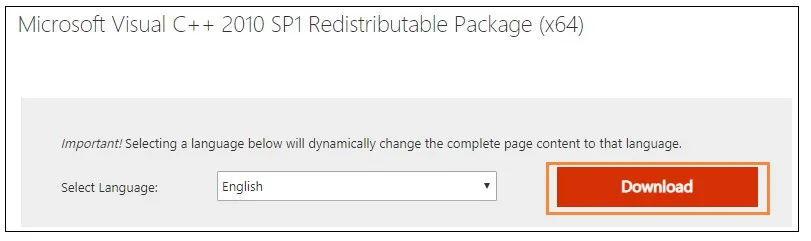
Lưu ý: Hãy đảm bảo rằng bạn chọn ngôn ngữ hệ thống thích hợp.
Bước 3: Sau khi tải xuống gói Microsoft Visual C++ 2010 Redistributable Package phù hợp, hãy làm theo hướng dẫn trên màn hình để hoàn tất quá trình cài đặt trên máy tính của bạn. Bây giờ, bạn có thể khởi chạy chương trình bị ảnh hưởng và kiểm tra xem thông báo lỗi có còn bật lên hay không.
6. Kiểm tra bộ nhớ và ổ cứng
Nếu tất cả các cách sửa lỗi thiếu tệp msvcr100.dll ở trên đều không có tác dụng, bạn có thể kiểm tra xem liệu có bất kỳ lỗi phần cứng nào trên máy của mình hay không. Trong số đó, RAM và ổ đĩa cứng là những sự cố phần cứng phổ biến nhất có thể dẫn đến lỗi này.
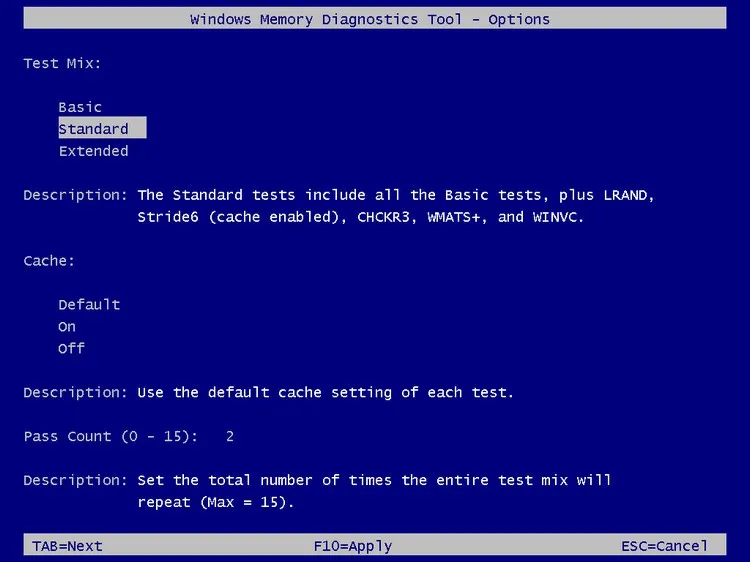
Để kiểm tra bộ nhớ và ổ đĩa cứng của hệ thống, đầu tiên bạn có thể sử dụng công cụ Windows Memory Diagnostic tích hợp Windows để kiểm tra RAM máy tính. Hoặc bạn cũng có thể sử dụng các phần mềm miễn phí khác như MemTest86 và Memtest86+ để kiểm tra bộ nhớ.
Quan trọng hơn, bạn nên kiểm tra xem ổ cứng có bị bad bad càng sớm càng tốt hay không. Điều này là do ổ cứng bị lỗi sẽ dẫn đến một số vấn đề nghiêm trọng như mất dữ liệu và thậm chí khiến hệ thống bị treo.
7. Cách chạy lệnh SFC và DISM
Quét trình quét System File Checker (SFC) có thể phát hiện và sửa chữa các tệp hệ thống bị hỏng hoặc bị thiếu. Nếu bất kỳ tệp hình ảnh Windows nào bị hỏng, DISM có thể sửa chữa chúng.
Bước 1: Kích hoạt công cụ tìm kiếm trên Windows bằng cách kích vào biểu tượng kính lúp trên thanh Taskbar của Windows 11, sau đó nhập cmd vào hộp tìm kiếm. Từ kết quả tìm kiếm hiển thị, bạn kích chuột phải vào Command Prompt và chọn Run as administrator để kích hoạt cửa sổ dòng lệnh với quyền quản trị viên.
Bước 2: Từ cửa sổ lệnh Command Prompt, bạn nhập vào lệnh sau và nhấn Enter
sfc /scannow
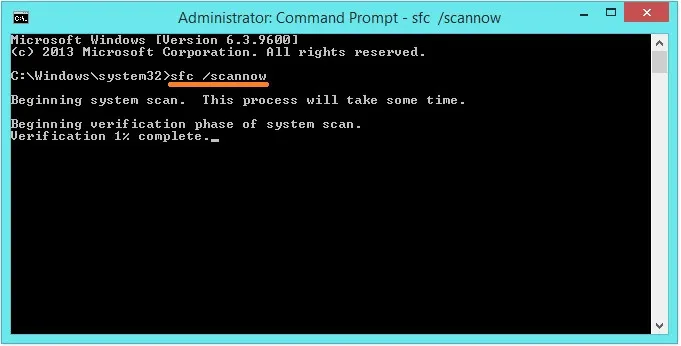
Bước 3: Sau đó System File Checker sẽ quét hệ thống để tìm bất kỳ tệp nào bị hỏng hoặc bị thiếu và cố gắng sửa chữa chúng.
Bước 4: Sau khi quét xong, bạn tiếp tục nhập vào cửa sổ lệnh các lệnh dưới đây và nhấn Enter.
DISM /Online /Cleanup-Image /CheckHealth
DISM /Online /Cleanup-Image /ScanHealth
DISM /Online /Cleanup-Image /RestoreHealth
Bước 5: Khi quá trình hoàn tất, hãy khởi động lại máy tính của bạn để áp dụng thay đổi.
8. Sử dụng tính năng Startup Repair
Ngoài ra, bạn có thể sửa lỗi thiếu tệp msvcr100.dll bằng tính năng Startup Repair. Để sử dụng tính năng này, bạn phải có ổ đĩa cài đặt Windows hoặc USB chứa bộ cài đặt Windows. Sử dụng tính năng Startup Repair, bạn có thể khôi phục tất cả các tệp Windows DLL về phiên bản hoạt động ổn định. Thực hiện theo các bước dưới đây.
Bước 1: Khởi động lại máy tính của bạn bằng ổ đĩa cài đặt Windows hoặc USB chứa bộ cài đặt Windows. Khi bạn đến màn hình Install now, hãy kích tùy chọn Repair your computer ở góc dưới bên phải để truy cập menu tùy chọn khởi động nâng cao Advanced Startup.
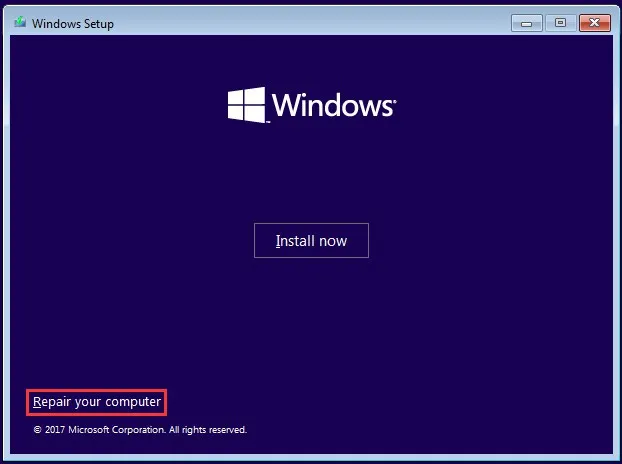
Bước 2: Trong cửa sổ mới hiển thị, kích tùy chọn Troubleshooting > Advanced options.
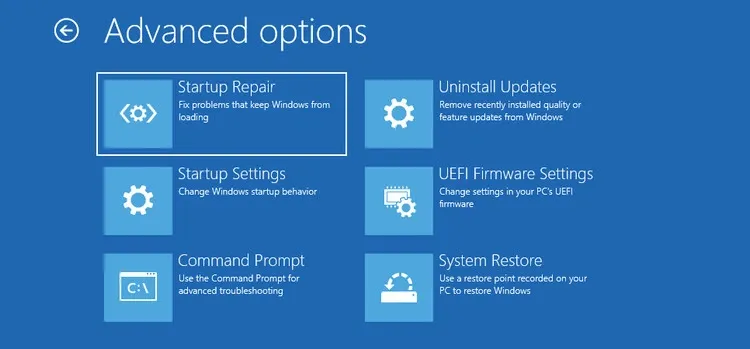
Bước 3: Sau đó kích chọn mục Startup Repair và hệ thống sẽ thực hiện quá trình sửa lỗi tự động và sẽ mất một chút thời gian để hoàn thành nên hãy kiên nhẫn chờ đợi. Sau đó, bạn có thể khởi động lại hệ thống của mình và xem liệu lỗi có còn tồn tại hay không.
9. Dọn dẹp Registry
Như đã đề cập ở trên, các mục đăng ký msvcr100.dll không hợp lệ cũng là nguyên nhân gây ra lỗi. Tại đây bạn có thể sử dụng trình dọn dẹp Registry miễn phí để khắc phục sự cố. CCleaner là một trong những công cụ dọn dẹp Registry phổ biến nhất.
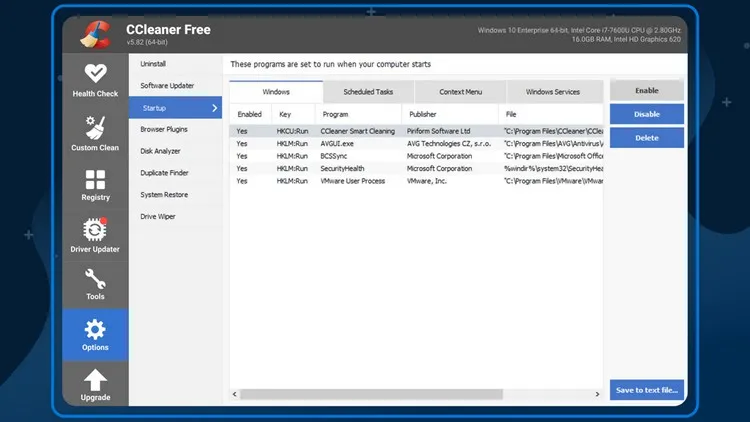
>>>>>Xem thêm: Cách kiểm tra màn hình iPhone có bị thay chưa đơn giản, nhanh chóng và cực kỳ chính xác
Do đó, bạn có thể thử sử dụng CCleaner để loại bỏ các mục đăng ký không hợp lệ. Để biết cách tải, cài đặt và sử dụng Ccleaner, bạn có thể tham khảo tại đây.
10. Cài đặt lại chương trình
Nếu lỗi thiếu tệp msvcr100.dll chỉ xuất hiện khi bạn chạy một phần mềm hoặc ứng dụng cụ thể trên hệ thống. Vậy thì giải pháp nhanh nhất trong trường hợp này đó là gỡ bỏ cài đặt phần mềm hoặc ứng dụng đó, rồi tải và cài đặt lại phiên bản khác hoặc phiên bản mới nhất.
11. Cài đặt Windows sạch
Nếu tất cả các phương pháp trên không hiệu quả hoặc không phù hợp, bạn có thể thử thực hiện cài đặt Windows sạch. Xin lưu ý rằng cài đặt Windows sạch sẽ xóa mọi thứ trên ổ cứng và cài đặt một bản sao Windows mới. Vì vậy, hãy đảm bảo rằng bạn đã sao lưu trước tất cả dữ liệu quan trọng trước khi thực hiện.
Tạm kết
Một số chương trình cần tệp msvcr100.dll để hoạt động bình thường trên máy tính Windows của bạn. Ngoài ra, các trò chơi và ứng dụng cũng cần tệp này để hoạt động. Như đã hướng dẫn trong bài viết, trước tiên hãy tìm hiểu nguyên nhân của lỗi n và lựa chọn giải pháp khắc phục phù hợp. Nhưng hãy luôn nhớ tải xuống tệp còn thiếu từ trang web gốc, nếu không nó có thể gây ra sự cố không mong muốn cho máy tính của bạn.
Xem thêm:
- Hướng dẫn chi tiết 10 cách khắc phục laptop bị đơ nhanh chóng và đơn giản nhất
- Hướng dẫn 05 cách sửa lỗi error code 224003 trên máy tính và điện thoại hiệu quả
Nếu như bạn đang tìm kiếm cho mình một chiếc laptop thiết kế đẹp, cấu hình ổn, giá tốt thì hãy ghé thăm cửa hàng Blogkienthuc.edu.vn. Có rất nhiều lựa chọn phù hợp đang chờ đón bạn cùng hàng loạt ưu đãi hấp dẫn.
Xem thêm laptop bán chạy nhất Blogkienthuc.edu.vn tại đây:
- Laptop bán chạy